如果您最近购买了新 iPad,则可以通过从旧设备上移动应用程序而不是下载新应用程序来节省时间和精力。要在 iPad 之间移动应用程序,您必须采用最可靠的方法以避免数据丢失。本指南将提供有关如何将应用程序从旧 iPad 转移到新 iPad 的详细指南。我们将研究将应用程序复制到新 iPad 的五种有效方法。您还将了解如何使用Coolmuster Mobile Transfer将其他数据从 iPad 传输到 iPad。
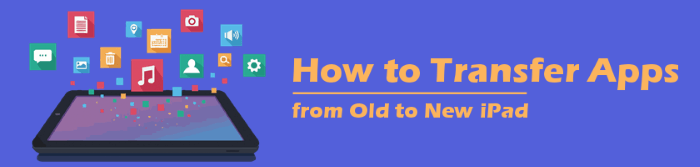
购买新 iPad 后,每个人都会很高兴能够使用他们的应用程序。没有人愿意再次经历下载新闻应用程序的麻烦,因为这需要大量的时间和精力。为了有效地将应用程序从旧 iPad 转移到新 iPad,您需要使用可靠的工具/方法。这里有两种使用 iPad 内置功能的很棒的方法。
AirDrop是一项iOS功能,可让您连接两个设备并在它们之间共享数据。
要开始使用 AirDrop,请在两台 iPad 上都将其打开。此外,您还需要启用蓝牙并打开 Wi-Fi。开始之前的另一个要求是,您应该将两台 iPad 彼此靠近放置,即最多 10 米。最后,两台设备都应在iOS 8.0 或更高版本的 iPad 上运行。
接下来,您可以按照以下步骤开始转移您的应用程序:
步骤 1. 打开 iPad 的快捷菜单,然后点击“Airdrop”并选择“Everyone” 。
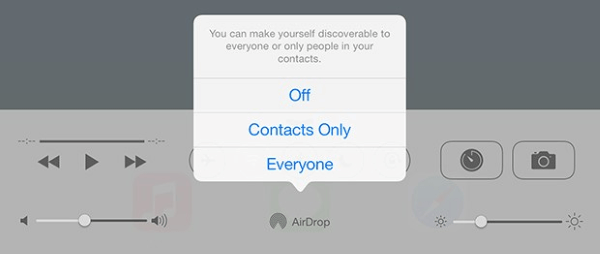
步骤 2. 在旧 iPad 上,选择要传输的应用程序。
步骤 3. 接下来,点击“共享” ,然后选择“AirDrop”作为共享选项。
步骤 4. 要确认传输过程,请在新 iPad 上点击“接受” 。系统将通过 AirDrop 将应用程序从旧 iPad 传输到新 iPad。
设置新 iPad 时,您可以使用快速启动程序轻松从旧设备传输应用程序和其他数据。
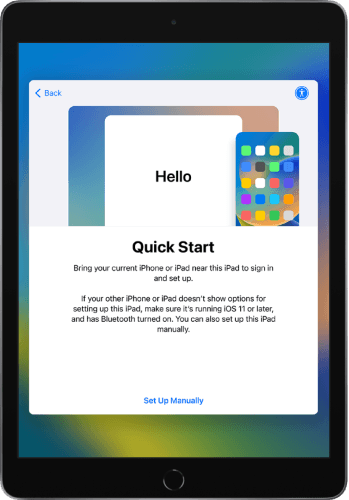
该程序要求您在开始传输应用程序之前连接两个设备。这两款设备还应在 iPadOS 13.4 或更高版本上运行。其他需要记住的要求包括:
接下来,您可以按照以下步骤在新 iPad 上获取应用程序:
步骤 1. 将 iPad 彼此靠近放置。在新 iPad 上,输入与旧设备关联的 Apple ID。点击继续。
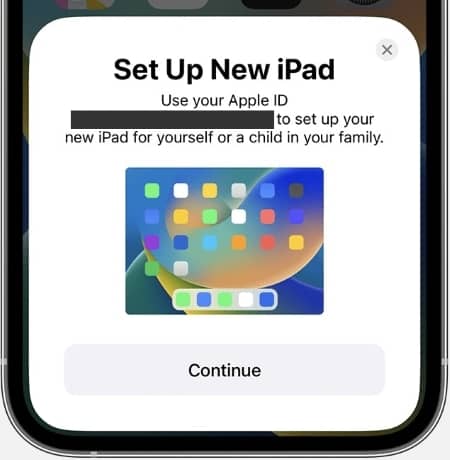
步骤 2. 验证设置后,新 iPad 上将出现弹出动画。使用旧设备的相机拍摄此动画的照片。如果相机无法工作,请选择“手动验证”选项。
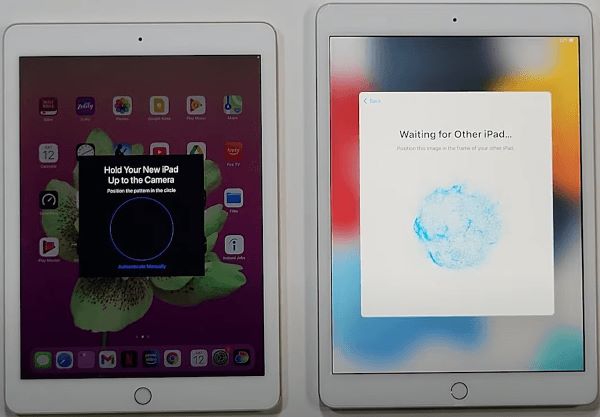
步骤 3. 按照屏幕上的指南完成设置过程。输入新 iPad 的密码。您还可以设置 Touch ID 或 Face ID。
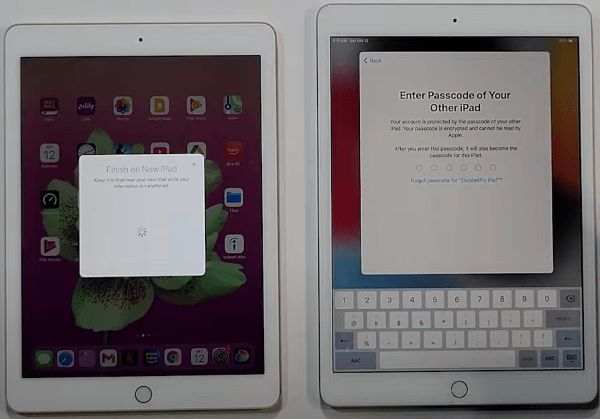
步骤 4. 当出现“传输您的数据”屏幕时,选择“从 iPad 传输”并点击“继续” 。这将启动从旧 iPad 迁移数据(包括应用程序)的过程。保持设备彼此靠近,直到传输完成。之后,您将把所有应用程序转移到您的新 iPad 上。
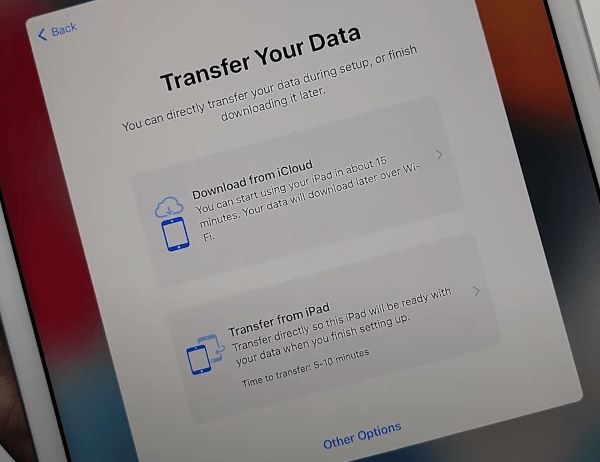
阅读更多:
如何将音乐从一台 iPad 传输到另一台? 5 种有用的方法
2023 年如何将应用程序从 iPhone 转移到 iPhone:完整指南
您还可以通过云服务将应用程序从旧 iPad 转移到新 iPad。让我们详细看看如何使用每种方法。
iCloud提供了一种通过云将应用程序从 iPad 传输到 iPad 的更简单方法。您只需确保两台设备都有 Wi-Fi 连接并共享相同的 Apple ID 即可传输您的应用程序。
请按照以下步骤操作:
步骤 1. 将旧 iPad 上的数据备份到 iCloud。为此,请转至“设置” > “设备名称” > “iCloud” ,然后打开“iCloud 备份”按钮。请保持耐心,直到 iCloud 备份您的所有数据。

步骤 2. 备份过程完成后,您可以开始设置新 iPad。当该过程到达“应用程序和数据”部分时,点击“从 iCloud 备份恢复” 。如果进程暂停,请阅读这段名为“ 从 iCloud 恢复已暂停?用 9 个解决方案修复它! ”的文章来获取您的解决方案。
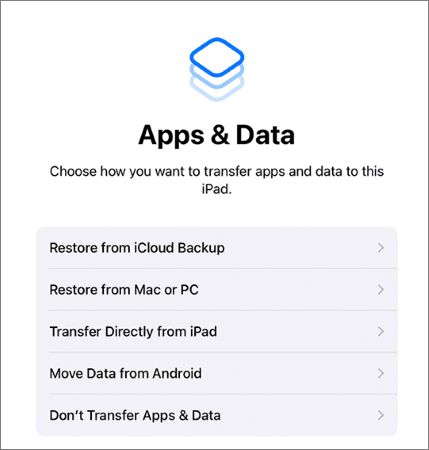
步骤 3. 输入与旧 iPad 关联的 Apple ID 和密码。单击“下一步” ,然后单击“同意” 。
步骤 4. 从那里选择要从中恢复数据的最新备份。系统会将 iCloud 备份中的所有数据恢复到新设备。请保持耐心,直到此过程完成。
等待从 iCloud 恢复过程完成并想知道需要多长时间?这篇文章可以给你答案!
[必备提示] 从 iCloud 恢复需要多长时间?如果您遇到使用方法1无法将应用程序转移到新iPad的问题,您可以尝试iTunes 。通过其备份和恢复功能,iTunes 允许您将数据从旧 iPad 无缝传输到新 iPad 。您首先需要将旧 iPad 连接到 iTunes 以备份您的数据和文件。之后,您可以连接新设备并通过单击 iTunes 的恢复按钮轻松传输数据。
以下是使用 iTunes 将应用程序从 iPad 同步到 iPad 的步骤:
步骤 1. 通过 USB 将旧 iPad 连接到Mac或Windows PC。在您的电脑上启动更新版本的 iTunes,然后从连接的设备列表中选择您的旧 iPad。
步骤 2. 单击“摘要” ,然后导航至“备份”部分下的“立即备份” 。这会将旧 iPad 上的所有数据和文件保存到 iTunes。这还包括已安装的应用程序。
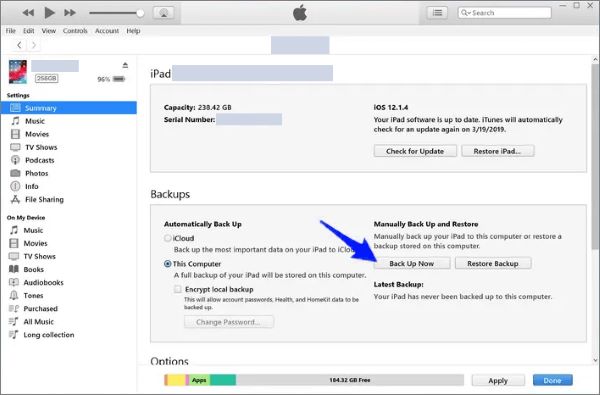
步骤 3. 上传过程完成后,断开旧 iPad 的连接并插入新 iPad。前往 iTunes 并从已连接设备列表中选择您的新 iPad。
步骤 4. iTunes 检测到您的新设备后,选择“恢复备份”选项。确保仅恢复最新的备份。
步骤 5. 最后,点击“恢复”按钮。 iTunes 将从旧 iPad 恢复数据并将其传输到新 iPad。这还需要您以前的设备上安装的所有应用程序。
App Store提供了另一个将应用程序传输到新 iPad 的简单选项。此方法允许您通过同一 iCloud 帐户从 App Store 重新下载旧 iPad 上的应用程序。您甚至可以将游戏从旧 iPad 转移到新 iPad。
要使此方法发挥作用,您应该将新 iPad 连接到 Wi-Fi。接下来,您可以按照以下步骤操作:
步骤 1. 将您的新 iPad 连接到与旧 iPad 关联的 iCloud 帐户。在新 iPad 上打开App Store 。
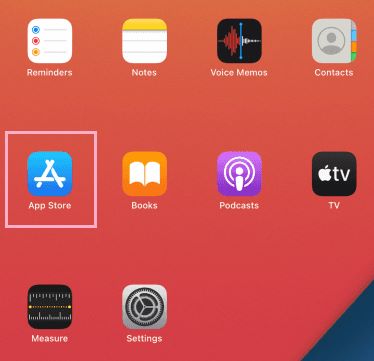
步骤 2. 转到更新。点击连接到旧设备的 iCloud 帐户。
步骤 3. 点击“已购买”图标并转至“不在这台 iPad 上” 。

步骤 4. 向下滚动以查看旧 iPad 上可用的应用程序。要开始传输它们,请单击每个应用程序旁边的下载图标。这些应用程序将下载并安装在您的新 iPad 上。
如果您有需要:
一键将 iPad 应用程序同步到 iPhone 14/13/12/11
如何以 4 种有效方式将应用程序从 iPhone 同步到 iPad?
如果您想轻松传输旧 iPad 上的所有数据和文件,我们建议您使用第三方工具。 Coolmuster Mobile Transfer是一种允许您无缝移动文件的工具。通过此工具,您只需单击一下即可将数据从 iPad 移动到 iPad。您可以传输的一些数据类型包括视频、音乐、笔记、书签、联系人等。
连接两个设备后, Coolmuster Mobile Transfer允许您通过勾选文件旁边的复选框来选择要传输的文件。
该传输工具的主要特点包括:
如果您想使用Coolmuster Mobile Transfer将数据从 iPad 传输到 iPad,您可以按照以下步骤操作:
01在您的计算机上下载、安装并启动Coolmuster Mobile Transfer 。接下来,通过 USB 将两台 iPad 连接到您的计算机。点击主界面中的移动传输选项。

02要开始传输数据,请选择哪一台 iPad 为源设备,哪一台为目标设备。接下来,选择要传输到新 iPad 的数据。您可以通过单击每种数据类型(即联系人、日历、书籍等)旁边的复选框来完成此操作。

03单击“开始复制”按钮启动数据传输过程。您将通过提供的百分比栏监控数据传输过程。一旦达到 100%,您就会将所有选定的文件移至您的新 iPad。

本文概述了将应用程序从 iPad 转移到 iPad 的五种最佳方式,包括 AirDrop、iTunes、Quick Start、iCloud 和 App Store。要找到最适合您的方法,请务必尝试每种方法。如果您想将所有信息从旧 iPad 转移到新 iPad,建议使用可靠的第三方工具,例如Coolmuster Mobile Transfer 。
相关文章:
如何同步Android手机与平板电脑(iPad 和Android平板电脑)?
如何通过 4 种简单方法将照片从Android传输到 iPad? (更新)